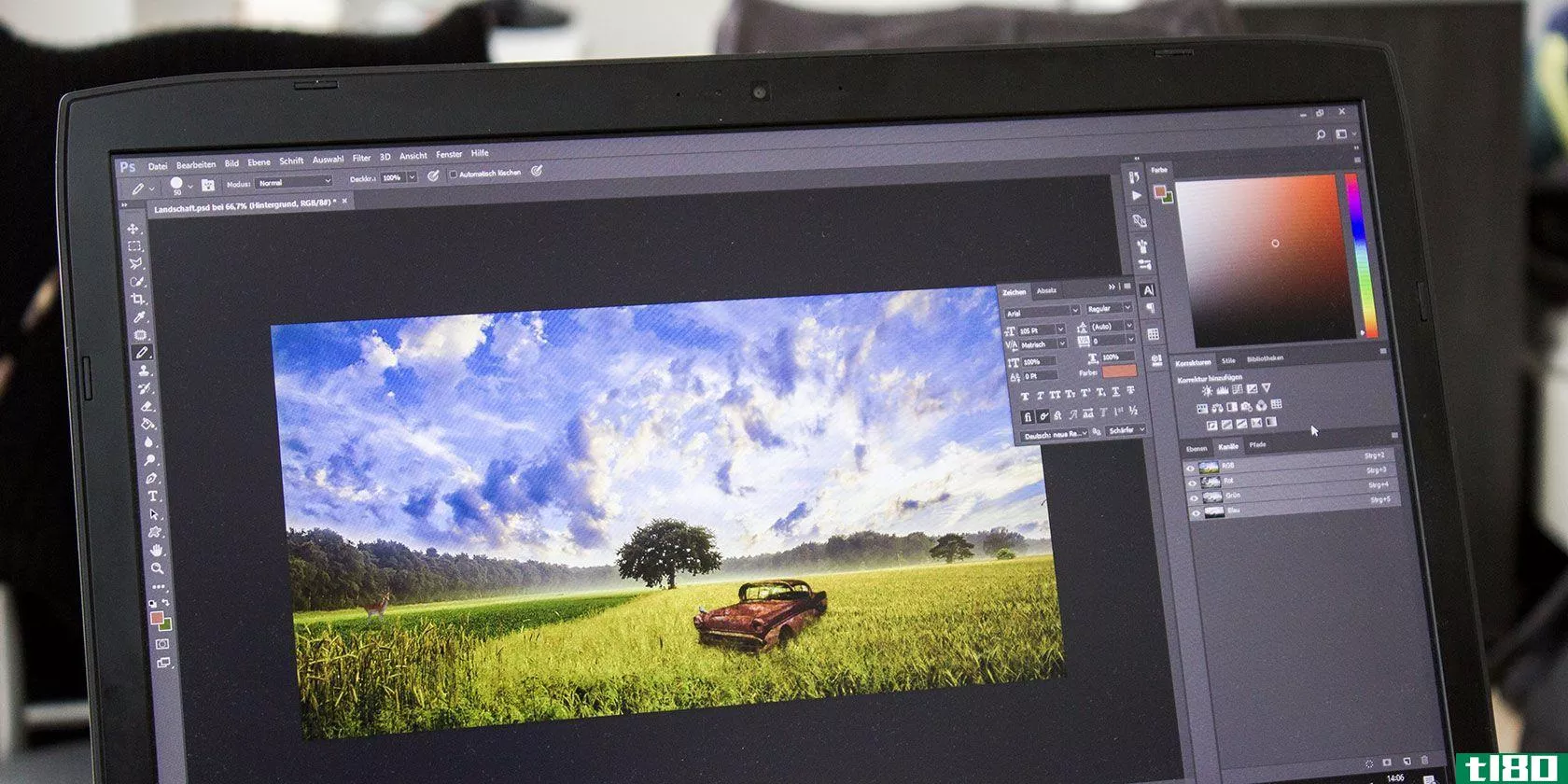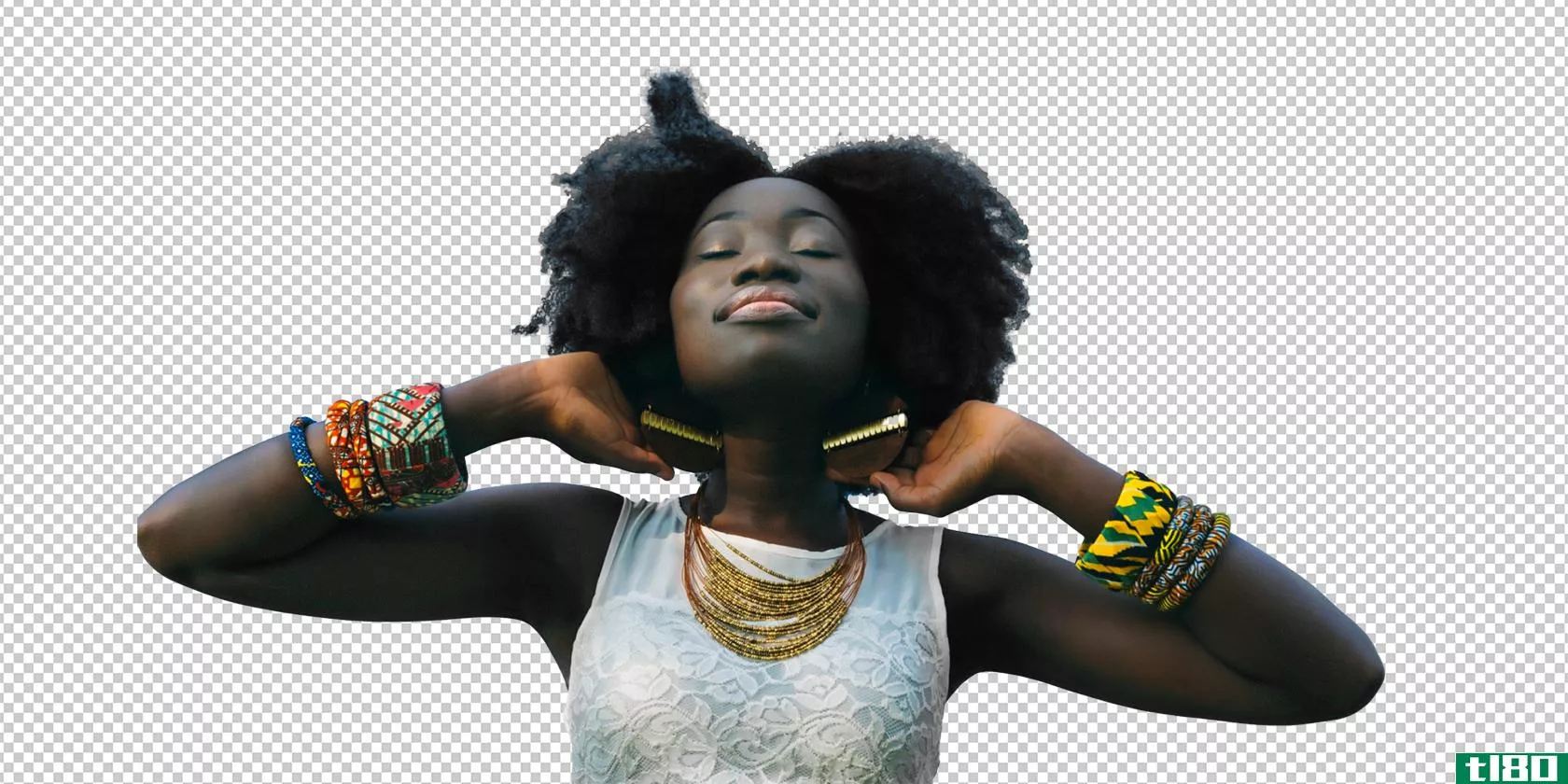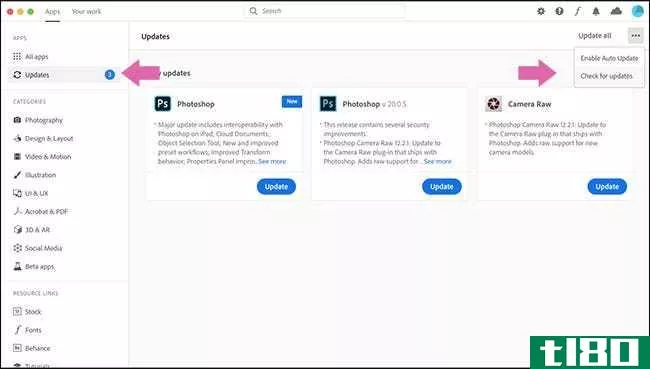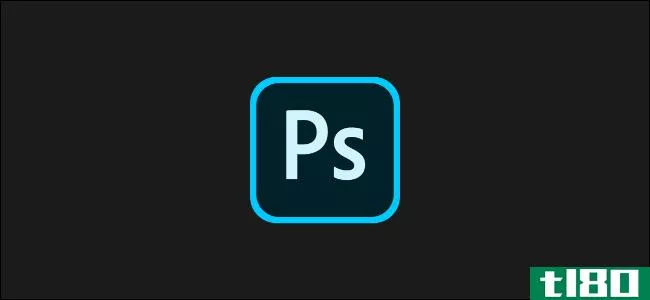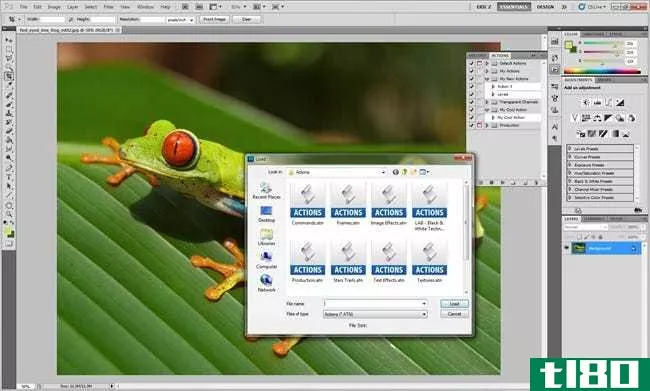如何使用photoshop使人漂浮
每个人都梦想着飞行,通过Photoshop,你可以实现这一梦想。对于任何学习使用Photoshop强大工具的人来说,创建悬浮图像几乎是一个**仪式。你必须结合一些聪明的摄影和你所有的Photoshop知识来创建一个最终的图像。

在本文中,我将详细介绍如何做到这一点。你可以看到我的工作通过我的悬浮图像在下面的屏幕上,并继续阅读,看看我到底是如何做到这一点。
你需要什么
在我关于有趣的周末摄影项目的文章中,我已经讨论了如何拍摄悬浮图像所需的图像。你需要三张照片,都是用相同的相机设置和位置拍摄的:
- 没有模型的背景板。
- 模特用两个物体支撑着自己,一个在背下,一个在脚下。我用了凳子和梯子。
- 坐着的模特的盘子,脚在空中。
你可以看到下面我用的三张图片。

第一步。准备
第一步是准备一切。您应该在原始图像中拍摄,以便在Lightroom中打开这些图像并编辑模型的图像。您希望创建一个很好的中性曝光,因为您将在Photoshop中进行大部分真正的编辑。一旦您的模型照片看起来不错,请通过选择所有三个图像,然后单击“同步”将编辑设置同步到其他两个图像。
接下来,选择Photo>;Edit In>;Open as Layers In Photoshop以在Photoshop中将三个图像作为层堆栈打开。
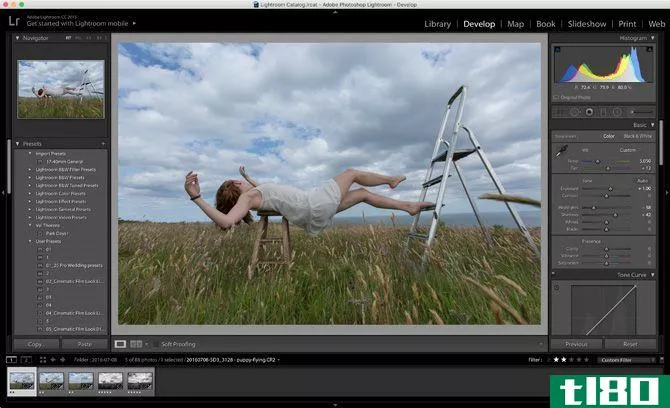
重新排列图层,使底板位于底部,然后是模型板和模型脚。命名图层也是个好主意。
选择所有三个图层,转到“编辑”>;“自动对齐图层”,然后单击“确定”。Photoshop将重新定位和变换图层,以便它们更好地对齐。即使相机锁定,每一个镜头之间也可能有细微的差别。
现在是开始真正工作的时候了。
第二步。切断模型
过程中最重要的部分是将模型清晰地掩蔽在两个支持对象之外。如果你做得不好,图像就不起作用了。最好的方法,以获得一个好的选择是使用钢笔工具。
放大到100%,沿着模型背部与凳子相交的边缘慢慢创建一条路径。围绕凳子的其余部分绘制路径,关闭路径,然后单击“进行选择”。将所选内容羽化2倍,然后单击“确定”。

现在,你已经选择了凳子。相反,您希望选择除凳子以外的所有对象,因此请使用键盘快捷键命令或Control+Shift+I反转选择。点击图层蒙版按钮,看着大便消失!
如果面具不是完美的-它可能不会-抓住刷子工具和调整一个漂亮的软边低流量刷面具。确保所有的边缘之间的模型板和背景板融合得很好。
第三步。修脚
虽然让造型看起来像是浮着的相对容易,但要让它看起来像是他们的脚没有支撑任何重量,却要困难得多。我找到的最好的解决方案是用一只新鲜的脚来复合,而不是试图让另一只脚看起来好看。
选择脚板并围绕要使用的脚绘制一个粗略的选择。使用键盘快捷键命令或Control+J将其复制到新层。您可以删除或隐藏整个脚板。

将脚层的不透明度降低到60%左右,然后使用“移动和变换”工具定位底脚,使其与现有脚对齐。
将不透明度恢复到100%并暂时隐藏图层。
接下来,围绕不需要的脚和模型板上的支撑对象创建一个选择——在我的例子中,是梯形图。你在这里不必太小心。遮罩所选内容,并使用笔刷工具调整边,以便模型板和背景板混合在一起。
取消隐藏脚层并添加层遮罩。用黑色填充,然后涂成白色露出脚。将新脚与现有脚混合。你可以在这篇文章顶部的视频中看到我的工作过程。
移除第二个支撑对象并替换脚后,模型应该看起来像是在悬浮。现在要做的就是对图像进行最后的调整。
第四步。完成图像
随着合成的完成,困难的部分结束了。现在您只需编辑图像,使其看起来很好。添加一些曲线层来调整亮度和对比度。解决任何现有的颜色问题,并考虑获得创意。

对于我的悬浮图像,我把东西提亮了,增加了很多对比度和渐晕效果,虽然我考虑了一些色彩调色选项,但还是决定它最好是黑白的。你可以随心所欲地做你的事。
总结
在Photoshop中创建很酷的图像非常容易。一旦你开始掌握了创建选择和遮罩的基本技巧,你就没有什么不能做的了。在MakeUseOf上,我向你展示了如何使用相同的技术在你的个人资料图片中添加一个鬼魂,创建一张怪异的墓地照片,把自己变成不死生物之一,甚至让它看起来像一个疯狂的**玩偶在攻击你。
如果你按照我的技术,自己拍一张悬浮照片,我很乐意看到。请在下面的评论中自由地分享你的工作,或者提出任何问题。
- 发表于 2021-03-17 10:10
- 阅读 ( 229 )
- 分类:IT
你可能感兴趣的文章
如何将adobe photoshop的外观重置为默认值
对于初学者来说,Photoshop最重要的一个方面是你打开的面板数量之多,以及这些面板有时是如何消失的。 ...
- 发布于 2021-03-11 17:44
- 阅读 ( 333 )
如何在photoshop中轻松伪造雪景
如果你有幸住在一个经常下雪的地方,你就不需要在Photoshop中伪造它。然而,在爱尔兰,在过去的十年里已经下了两次雪。谢天谢地,假装很容易。 ...
- 发布于 2021-03-16 15:33
- 阅读 ( 179 )
如何在photoshop中使背景透明
AdobePhotoshop中有几个工具可以使用AdobeSensei,这个平台的人工智能(AI)引擎。这些工具有很多用途,包括**透明背景。 ...
- 发布于 2021-03-26 18:37
- 阅读 ( 231 )
如何利用luminar-ai实现美丽的风景照片
...学者。幸运的是,Luminar AI为那些习惯于智能**编辑,但在Photoshop等专业图片编辑软件方面可能会感到力不从心的用户架起了桥梁。 ...
- 发布于 2021-03-28 11:21
- 阅读 ( 410 )
如何在photoshop中通过4个简单的步骤调整图层大小
Photoshop使非破坏性地调整图层的大小变得非常容易。我们将向您展示如何通过几个简单的步骤来实现这一点。 ...
- 发布于 2021-03-29 04:46
- 阅读 ( 178 )
如何在节日期间及时自制圣诞卡
... 在本教程中,我们将使用Photoshop,但是有许多其他免费的图像编辑工具可以用来实现相同的效果。 ...
- 发布于 2021-03-29 07:48
- 阅读 ( 207 )
如何在windows和mac上向adobe photoshop添加字体
你想在设计中使用Photoshop中没有的字体吗?幸运的是,您可以轻松地添加新字体,并在Photoshop设计中使用它们。新添加的字体看起来和工作方式与现有字体相同。 ...
- 发布于 2021-03-29 18:27
- 阅读 ( 387 )